Bearbeiten Sie Ihren Yammer-Unterhaltungsbeitrag oder Ihre Antwort
Hinweis: In diesem Thema werden Features im neuen Yammer beschrieben. Informationen zur Verwendung dieser Funktion im klassischen Yammer finden Sie unter Bearbeiten einer Nachricht in Yammer .
Jeder macht manchmal Fehler – oder muss wichtige Ergänzungen oder Aktualisierungen vornehmen. Sie können Änderungen an Konversationsstartern und Antworten vornehmen, die Sie in Yammer gepostet haben.
Hinweis: Die Bearbeitung ist nur für Ihre eigenen Beiträge und Kommentare verfügbar.
Suchen Sie Ihren Konversationsbeitrag, den Sie bearbeiten möchten.
Klicken Sie auf Bearbeiten und führen Sie einen der folgenden Schritte aus:
Wenn Ihr Post der Startpost der Konversation ist, gehen Sie oben rechts auf das Mehr -Symbol, öffnen Sie es und klicken Sie auf Bearbeiten .
Wenn Ihr Beitrag die Antwort auf einen Konversationsstarter ist, gehen Sie zu den Auslassungspunkten für Weitere Optionen am Ende des Beitrags, öffnen Sie ihn und klicken Sie auf Bearbeiten .

Tipp: Um einen Beitragsstarter oder Kommentar zu löschen, wählen Sie das Symbol Mehr oder Weitere Optionen und klicken Sie dann auf Löschen .
Nehmen Sie die gewünschten Änderungen an Ihrem Beitrag vor und klicken Sie auf Speichern .
Bearbeitet wird oben im Beitrag oder in der Antwort angezeigt.
Zeigen Sie die Originalversion eines Beitrags an
Jeder, der einen Beitrag sehen kann, kann seine Originalversion sehen.
Hinweis: Der vollständige Bearbeitungsverlauf eines Beitrags ist im neuen Yammer nicht verfügbar, obwohl Sie die Originalversion sehen können.
Klicken Sie oben im Beitrag auf Bearbeitet .
Ein Feld „ Verlauf bearbeiten " mit der Originalversion wird angezeigt.
Klicken Sie auf das X in der oberen rechten Ecke, um das Feld Verlauf bearbeiten zu schließen.
Einschränkungen
Das Bearbeiten eines Unterhaltungsbeitrags oder Kommentars ist für externe Yammer-Communities nicht verfügbar.
Umfragen können nicht bearbeitet werden, um zu verhindern, dass sie ungültig werden, sobald die Leute antworten.
Aus dem Beitrag entfernte Anhänge werden nicht aus SharePoint gelöscht, und jeder, der Zugriff auf diese SharePoint-Website hat, kann sie weiterhin anzeigen. Sie müssen diese Dateien aus SharePoint löschen, wenn Sie nicht möchten, dass sie von anderen angezeigt werden.
Bei Anhängen, die während der Bearbeitung hinzugefügt und dann vor dem Hochladen entfernt oder verworfen werden, tritt beim Löschen möglicherweise ein Fehler auf. In diesem Fall wird eine Meldung angezeigt und Sie müssen die Datei aus SharePoint löschen.
Diese Funktion ist für Netzwerke im nativen Modus nicht verfügbar.
Siehe auch
Erstellen Sie Umfragen, Lob, Ankündigungen und Fragen in Yammer
Neues Yammer: Unterhaltungen teilen und verschieben
Verwenden Sie Fragen und Antworten in einer Yammer-Community
No comments:
Post a Comment